修改数据透视表数据源 数据透视表中数据源的修改步骤
更新时间:2025-04-09 11:02:45作者:yang
数据透视表是一种非常有用的数据分析工具,通过对数据进行汇总和分析,可以快速、直观地了解数据的规律和趋势,在使用数据透视表时,有时候我们需要修改数据源,以确保数据的准确性和完整性。修改数据透视表的数据源并不复杂,只需要按照一定的步骤进行操作即可。接下来就让我们来详细了解一下修改数据源的具体步骤。
方法如下:
1.步骤一:更改数据源
打开要更改数据源的数据透视表,切换至“数据透视表工具-分析”选项下。在“数据”组中单击“更改数据源”下三角按钮,在展开的列表中单击“更改数据源”选项,如下图所示。
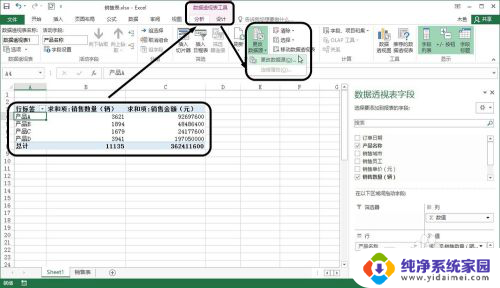
2.步骤二:显示未更改前的数据源
弹出“更改数据透视表数据源”对话框,可看到已经选择的数据源。单击单元格引用按钮,如下图所示。
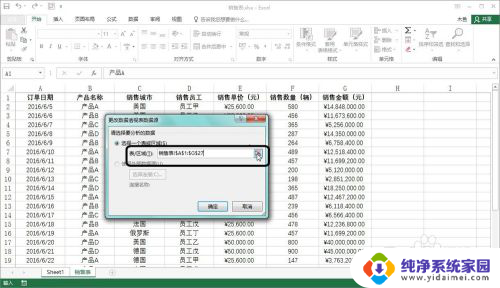
3.步骤三:选择新的数据源
在“销售表”数据源工作表中选择新的数据源,然后单击单元格引用按钮,如下图所示。
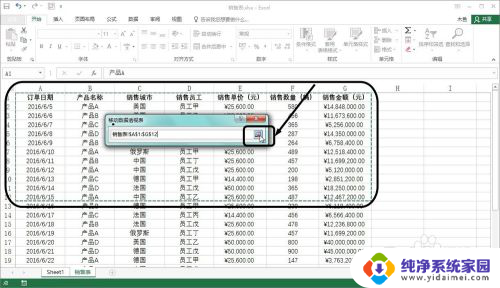
4.步骤四:显示更改的数据源
此时可以看到新选择的数据源,单击“确定”按钮,如下图所示。
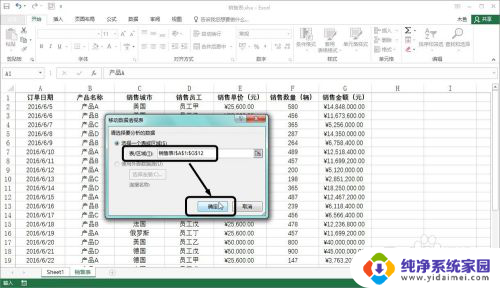
5.步骤五:显示更改数据源后的数据透视表
此时可以看到数据透视表中只显示了选择数据源的数据值效果,如下图所示。
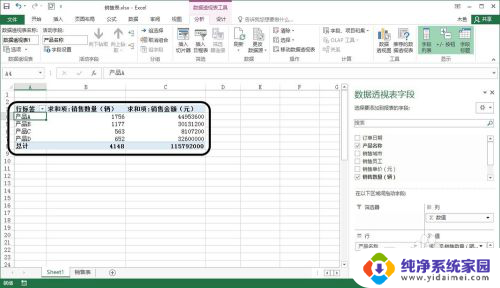
以上就是修改数据透视表数据源的全部内容,有遇到这种情况的用户可以按照小编的方法来进行解决,希望能够帮助到大家。
修改数据透视表数据源 数据透视表中数据源的修改步骤相关教程
- 透视表修改数据源 Excel数据透视表数据源更改方法
- wps怎么查透视表的数据源表 wps怎么查找透视表的数据源表
- wps数据透视表清除 wps数据透视表清除数据
- wps删除数据透视表 wps删除数据透视表操作步骤
- wps数据透视表连接在哪 wps数据透视表连接在哪个菜单
- wps数据透视表里日期筛选 wps数据透视表日期筛选示例
- PPT的表格数据如何更改数据源?轻松教你修改PPT表格数据源
- wps数据透视表不在同一行 wps数据透视表行列不在同一行
- wps数据透视表如何求差值 wps数据透视表差值计算方法
- wps为什么数据透视表出不来 wps数据透视表无法生成
- 笔记本开机按f1才能开机 电脑每次启动都要按F1怎么解决
- 电脑打印机怎么设置默认打印机 怎么在电脑上设置默认打印机
- windows取消pin登录 如何关闭Windows 10开机PIN码
- 刚刚删除的应用怎么恢复 安卓手机卸载应用后怎么恢复
- word用户名怎么改 Word用户名怎么改
- 电脑宽带错误651是怎么回事 宽带连接出现651错误怎么办